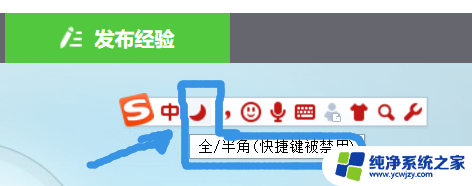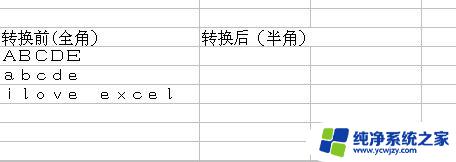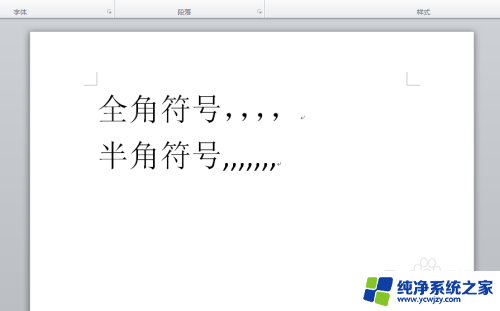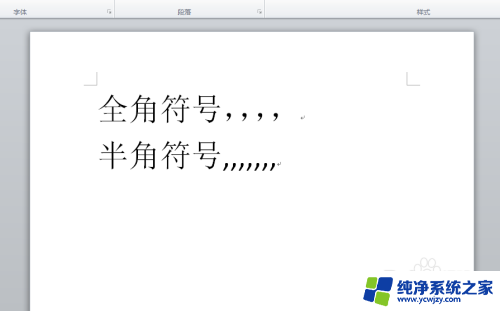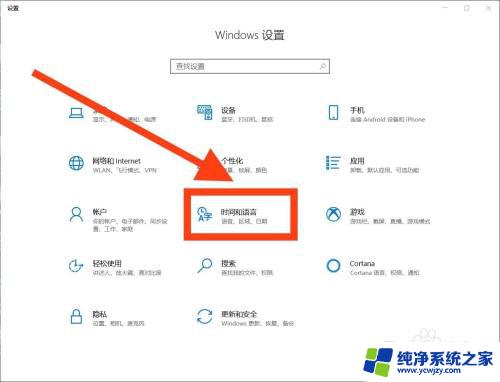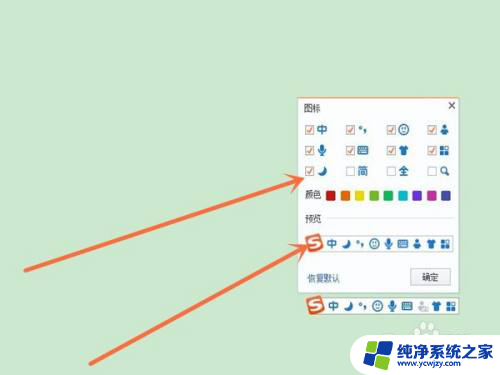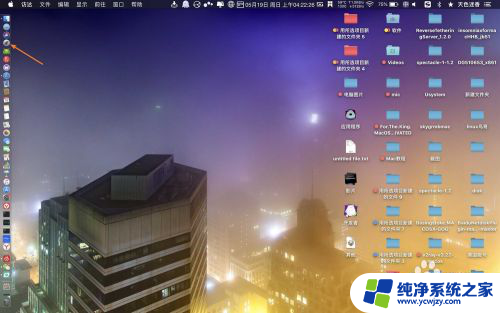全角半角怎么显示出来
更新时间:2025-03-31 08:54:20作者:jiang
在日常生活中,我们经常会遇到全角和半角符号的使用,全角符号是指占用一个中文字符位置的符号,而半角符号则是指占用一个英文字符位置的符号。在输入法上显示全角半角符号可以通过调整输入法设置来实现。通过简单的设置,我们就可以轻松地切换全角和半角模式,方便我们在不同场合下使用不同类型的符号。全角和半角符号的正确使用不仅能提高文档的美观度,还能减少排版错误,让我们的文字更加规范和易读。
步骤如下:
1.如图输入法上的全角半角符号显示不出来,这便需要做些操作即可实现

2.点击输入法前面的图表,如图所示
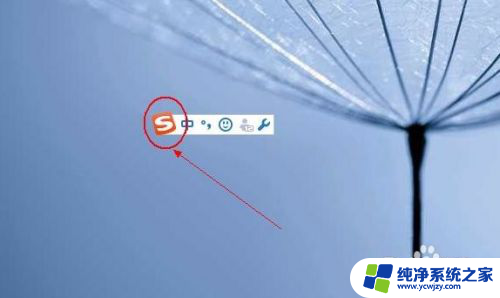
3.进入图标界面后,找见月牙,这便是全角半角的符号,如图所示
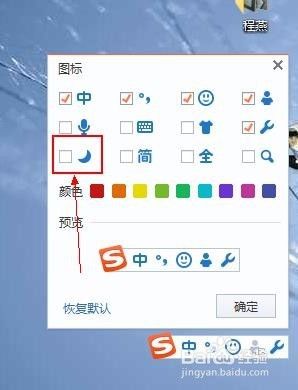
4.勾选月牙的图表,如图所示。如果想选择其他功能,也可以勾选其他的图表

5.勾选完所需要的图表后,点击确定即可,如图所示
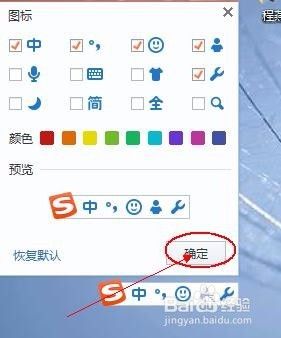
6.这回输入法上的各种图表就显现出来了,如图所示

7.你鼠标移动到月牙上面会自动出来全角半角字样,如图所示

以上就是全角半角怎么显示出来的全部内容,碰到同样情况的朋友们赶紧参照小编的方法来处理吧,希望能够对大家有所帮助。